近期一些用户说遇到Win10系统电子书无法打开,然后点击其中的类目时出现“无法显示此页”,电子书可以将文字、图片、声音、影像等讯息内容数字化的出版物和植入或下载数字化文字、图片、声音、影像等讯息内容的集存储和显示终端于一体的手持阅读器。下面分享Win10打不开电子书提示“无法显示此页”的解决方法。
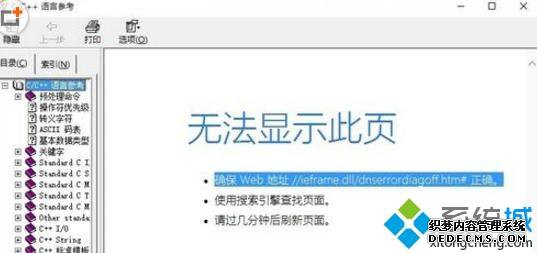
具体解决方法:
1、右键点击电子书文件选择“属性”检查文件属性里最下面是否有个“解除锁定”,如有,点击“解除锁定”按钮就可以了
2、如果没有上面提到的“解除锁定”,检查chm文件存放的路径。本例中,由于chm文件的存放路径中不能带有特殊字符“#”,把文件放到c#目录下才无法显示,需要重新命名目录名或者是将chm文件放入其他不含“#”符号的目录当中。
如果一定放在含“#”字符的目录下,可在电脑上安装7-zip软件,用7-zip软件将它解压,然后在里面就可以看见原来的html文档了,一个个点吧。
关于Win10打不开电子书提示“无法显示此页”的解决方法分享到这里了,简单设置之后,电子书就恢复正常了。
------相关信息------



